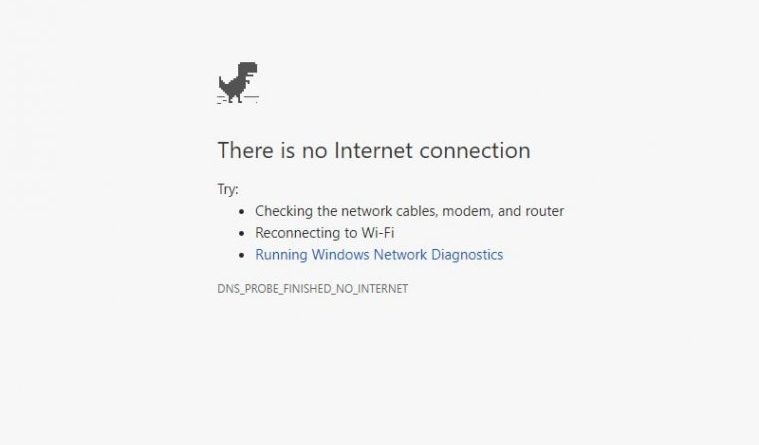
DNS Probe Finished No Internet Hatasının Çözümü
Belkide en çok sinir bozucu olan durumlardan bir tanesi; internette gezinmeye çalışırken “DNS Probe Finished No Internet” hatasını alıyordum. Araştırdığımda çevrimiçi platformlarda çok fazla yardım yoktu, ancak sorunu çözmek için birkaç yöntem denedikten sonra, sorunun bir tür DNS sunucusu hatası olduğunu öğrendim.
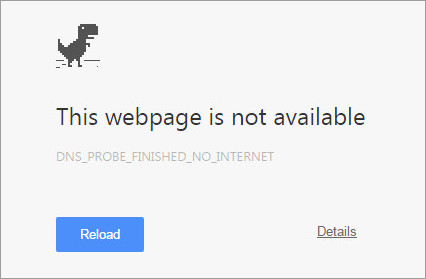
Dns_probe_finished_no_internet Sorunu Çözümler
1. Komut İstemi’ni Kullanma
2. Açık DNS girişi için DNS adresinizi değiştirin
3. Önbelleği Temizle, tarayıcınızı yeniden yükleyin
4. Yeniden Başlatma, Router’ı Kapatıp Yeniden Açın
5. Güvenlik Duvarı ve Internet Güvenlik Ayarlarını Kontrol Edin
6.Herhangi bir Web Filtreleme Yazılımını Kaldırma deneyin
Dns_probe_finished_no_internet Sorunu Çözümü
Benim durumumda sadece bir DNS sorunu oldu ve ben sadece otomatik olarak elde edilen DNS sunucularını Open DNS olarak değiştirerek Dns_Probe_Finished_No_Internet sorununu çözdüm. Fakat karşılaştığınız problem farklı olabilir ve başka yöntemler denemeniz gerekebilir. İşte bu yüzden, Windows 7, 8 ve 10 bilgisayarlarınızdaki hataları düzeltmek için bana ve diğer kullanıcılara için tüm çözümleri sizler için listeledik.
Hatayı gidermek için basit bir komut satırı kullanabilirsiniz. Öncelikle, windows arama kutusuna cmd yazıp enter tuşuna basarak pencereleri açın. Bu kısayol tuşlarını “Windows Key + R” ‘e basarakta kullanabilirsiniz, daha sonra cmd yazın ve Enter’a basın. Bu, komut istemini açacak ve açtığınızda, aşağıdaki kodu yazıp kopyalayıp yapıştırın.
netsh winsock reset
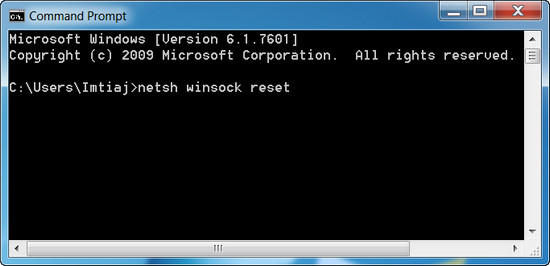
Şimdi Enter‘a basın ve bilgisayarınızı yeniden başlatın. Umarım sorunu çözer.
Yukarıdaki komut satırı sorunu çözmezse, IP adresiniz de bağlantı sorununa neden olabilir ve IP’yi boşa çıkarabilir ve sorunu çözebilecek olan yenilemeyi kaldırabilirsiniz. Komut istemini tekrar açın ve ipconfig / release yazın ve enter tuşuna basın. Bir kez daha ipconfig / renew yazın ve tekrar enter tuşuna basın.
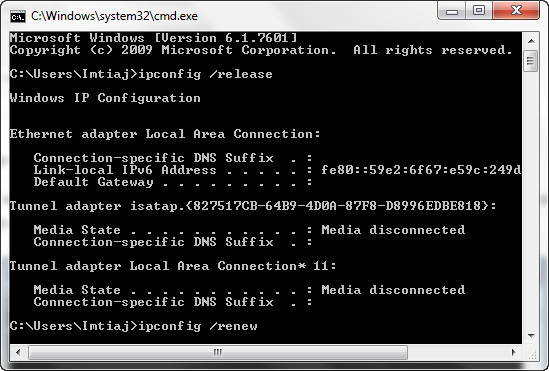
Ipconfig ile sılaş (/) arasında boşluk olduğundan emin olun.
Şimdi sorununuza çözüm olabilecek DNS’yi temizleyeceğiz. Tekrar komut istemi açın ve ipconfig / flushdns yazın ve enter tuşuna basın.
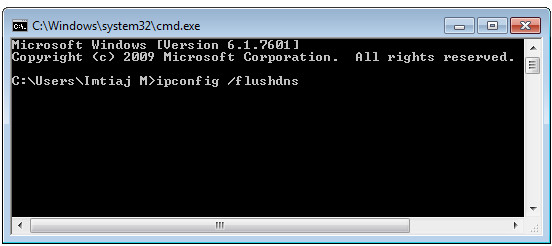
Yukarıda verilen tüm komutları çalıştırdıktan sonra, bilgisayarınızı yeniden başlatın.
Bu çözüm bende çalıştı, umarım sizde de yardımcı olur. Tüm yaptığım, bilgisayarlarımın DNS sunucu adreslerini otomatik olarak DNS’yi açacak şekilde değiştirdim. Windows görev çubuğundan ağ simgesine sağ tıkladıktan sonra ‘Ağ ve Paylaşım Merkezi’ni tıklayın.
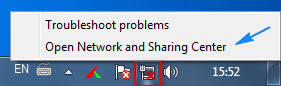 Ardından, “Yerel Alan Bağlantısı” nı bulun ve tıklayın, ardından yeni pencereden “Özellikler” i tıklayın. Ardından ‘İnternet Protokolü Sürüm 4’ü seçin ve tekrar‘ Özellikler’e basın. Yeni pencerede ‘Aşağıdaki DNS sunucu adreslerini kullan’ ı seçin ve ardından 208.67.222.222‘de ve 208.67.220.220‘de alternatif DNS sunucu kutusu türünde tercih edilen DNS sunucu kutusuna yazın ve ardından kutuyu işaretleyin. ‘Çıkışta ayarları doğrula’ ve ardından Tamam’ı tıklayın.
Ardından, “Yerel Alan Bağlantısı” nı bulun ve tıklayın, ardından yeni pencereden “Özellikler” i tıklayın. Ardından ‘İnternet Protokolü Sürüm 4’ü seçin ve tekrar‘ Özellikler’e basın. Yeni pencerede ‘Aşağıdaki DNS sunucu adreslerini kullan’ ı seçin ve ardından 208.67.222.222‘de ve 208.67.220.220‘de alternatif DNS sunucu kutusu türünde tercih edilen DNS sunucu kutusuna yazın ve ardından kutuyu işaretleyin. ‘Çıkışta ayarları doğrula’ ve ardından Tamam’ı tıklayın.Chrome’da Önbelleği Temizleme – Google Chrome tarayıcısındaki önbelleği temizlemek için sağ üst köşedeki Özelleştir ve kontrol düğmesini tıklayın ve ardından Ayarlar’ı tıklayın. Aşağı kaydırın ve Gelişmiş Ayarları Göster’e tıklayın. Gizlilik bölümünde Tarama Verilerini Temizle’ye tıklayın. Yeni pencerede, Çerezler ve Diğer site ve Eklenti Verileri’nin de Tarama verilerini temizle üzerine tıkladıktan sonra Önbelleğe Alınan Resimleri ve Dosyaları da işaretlediğini gösteren kutuyu işaretleyin.
Firefox’ta Önbelleği Temizleyin
Firefox’taki Önbelleği Temizleme – Mozilla Firefox’taki önbelleği temizlemek için, Geçmiş’i tıklayın ve ardından yakın geçmişini temizleyin. Daha sonra detaylara tıklayın. Oradan Çerezleri ve Önbelleği işaretleyin ve şimdi Temizle’ye tıklayın.
Tarayıcıyı yeniden yüklemeyi ve sorunu çözüp çözmediğini de deneyebilirsiniz. Başka bir seçenek zaten kullanmadığınız yeni bir tarayıcıyı yüklemek olacaktır. Safari veya Opera gibi.
Router ayarlarından router’u yeniden başlatın. Router ayarlarına, çeşitli yönlendiriciler için aşağıda verilen URL’lere erişin. Varsayılan kullanıcı adı ve şifre: adminTP-link – http://192.168.0.1
Linksys – http://192.168.1.1
3Com – http://192.168.1.1
D-Link – http://192.168.0.1
Belkin – http://192.168.2.1
Netgear – http://192.168.0.1.
Micromax – http://192.168.10.1
Giriş yaptıktan sonra, Sistem Araçları> Yeniden Başlat‘a gidin ve yeniden başlat düğmesine tıklayın.
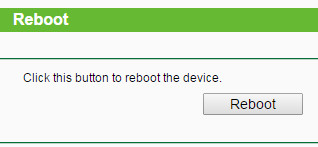 Router’ı güç kaynağından çıkarın ve en az 5 dakika serbest bırakın ve tekrar takın. Router tamamen başlayana kadar bekleyin, ardından web sayfasını yüklemeyi deneyin.
Router’ı güç kaynağından çıkarın ve en az 5 dakika serbest bırakın ve tekrar takın. Router tamamen başlayana kadar bekleyin, ardından web sayfasını yüklemeyi deneyin.
Güvenlik duvarı veya internet güvenliği yazılımınızın güvenlik nedenleriyle belirli web sitelerini engelleme olasılığı da vardır. Güvenlik duvarı ve internet güvenlik yazılımı ayarlarını kontrol edin ve sorun oluşturup oluşturmadıklarını öğrenin. Ayrıca, güvenlik duvarınız tarafından engellenen kötü amaçlı bir web sitesini yanlışlıkla ziyaret etmediğinizi de unutmayın.
Web sitesi filtreleme yazılımı kullanıyorsanız, bunu devre dışı bırakmanız veya kaldırmanız gerekir. Bir kez bittiğinde, hata aldığınız web sitelerini taramaya çalışın.Umarım yukarıda verilen bu çözümler, DNS probe hatası ile ilgili Dns_Probe_Finished_No_Internet sorununu çözecektir. Ancak yukarıda verilen tüm çözümleri denedikten sonra hala problem var ise lütfen aşağıya yorum yapın ve başka çözümler sunarak size yardımcı olmaya çalışacağız.
5 Yorum
Bir yanıt yazın
Yorum yapabilmek için oturum açmalısınız.

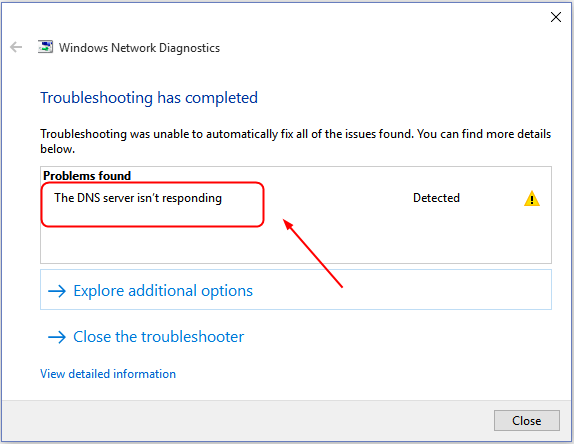

Zaten normaldede yeniden başlatınca çözülüyor. Hiçbir ayar yapmayın yeniden başlatın oluyor..
Teşekkürler faydalı oldu
Merhaba, değerli yorumunuz için teşekkürler.
Merhaba Çözüm 1 i yaptıktan sonra düzelir gibi oldu ama yaklaşık 30 dk sonra tekrar hata verdi. Yazılan herşeyi yaptım ama sorun devam ediyor. Ah bağlantı ayarlarini sıfırladım, modem yazılımını guncelledim sorun hala devam ediyor başka türlü bir çözüm var mıdır?
Üzgünüm yorumunuzu çok geç gördüm, umarım DNS hatası ile ilgili sorununuz çözüme kavuşmuştur. İyi günler.